苹果手机怎么把照片弄成文件 iPhone如何批量将照片压缩成ZIP文件
更新时间:2024-02-18 15:42:12作者:yang
在现代社会中手机已经成为人们生活中不可或缺的一部分,而苹果手机作为其中的佼佼者,其功能和性能一直备受用户的喜爱。对于一些经常拍摄照片的用户来说,照片的管理和存储可能成为一个棘手的问题。特别是当需要将大量照片整理并备份时,手动一个个操作显然太过繁琐。苹果手机如何将照片转换为文件并且批量压缩成ZIP格式呢?这是一个备受关注的问题。接下来我们将详细探讨苹果手机如何实现这一功能,为用户提供更便捷的照片管理方式。
操作方法:
1.首先,打开照片应用。选择几张照片,再点击左下方的图标按钮。
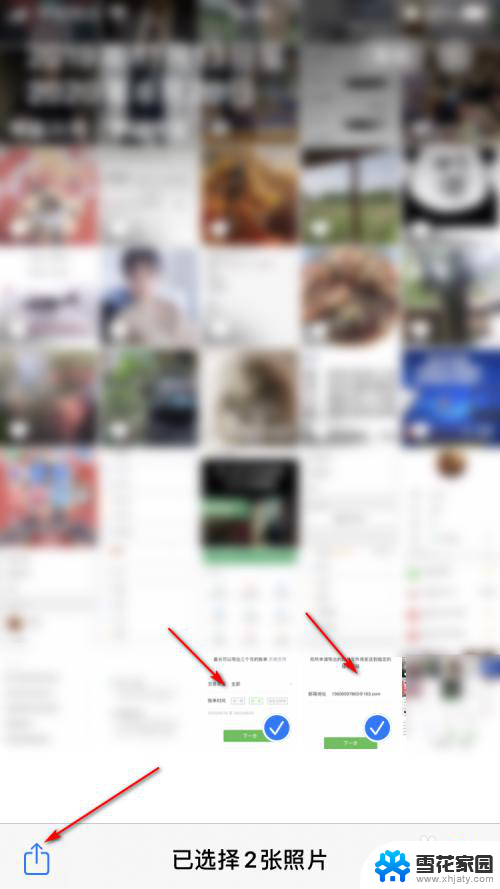
2.然后,我们点击下【存储到文件】选项栏。
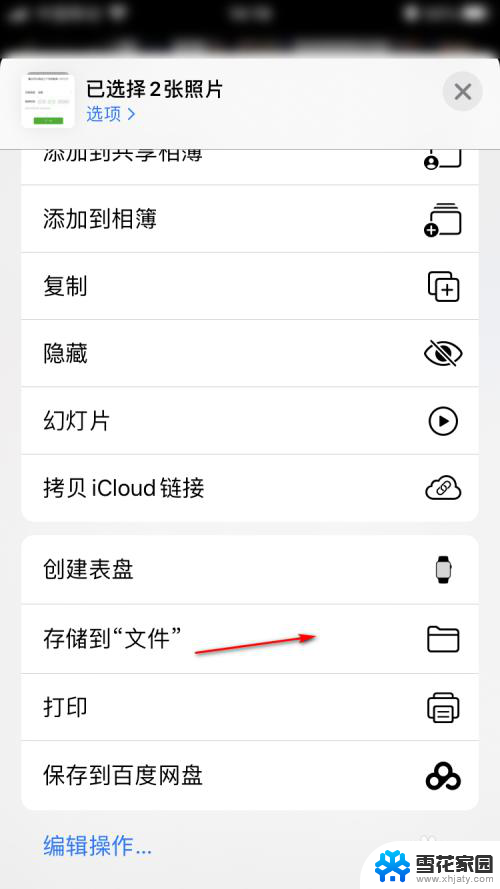
3.然后,我们将照片存储到某个文件夹里。点击【存储】按钮。
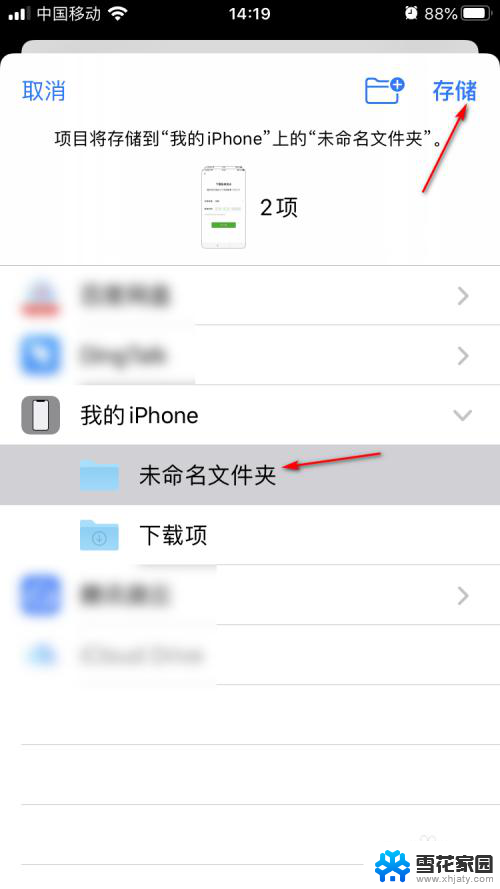
4.接着,我们在文件里,选择刚才的照片。
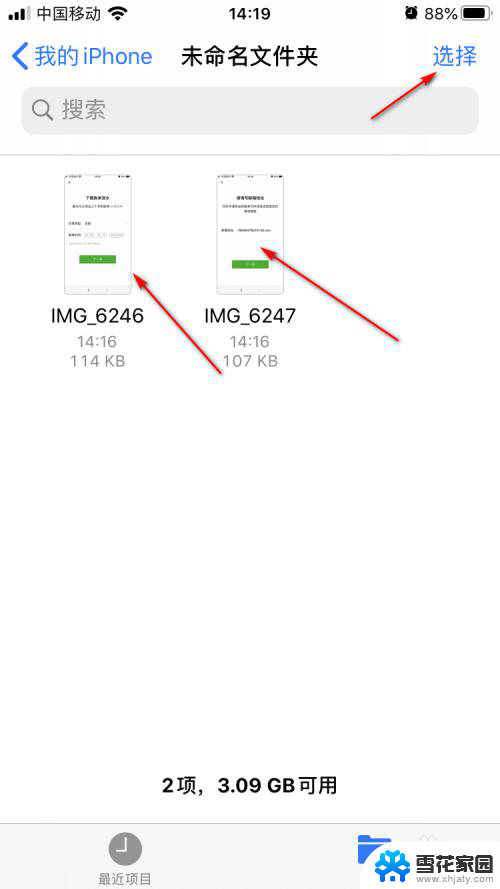
5.然后,在弹出的列表里,点击【压缩】选项。
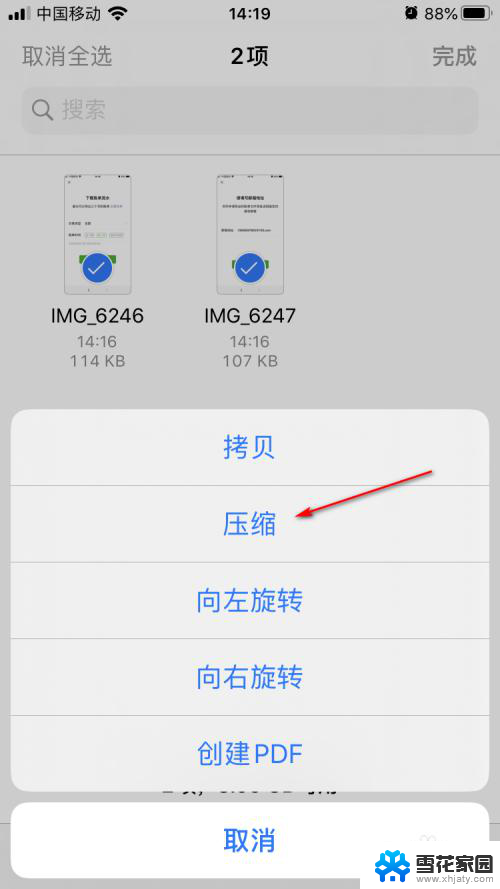
6.最后,就可以看到。照片已经被压缩成一个压缩文件了。
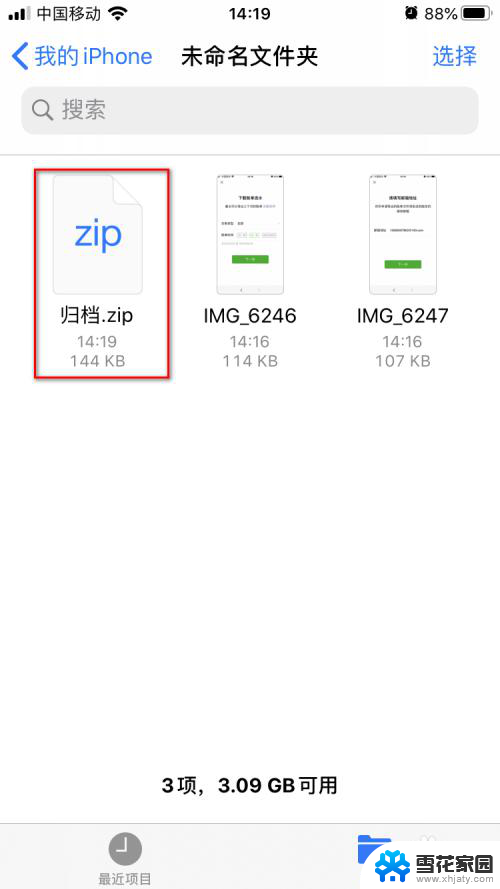
以上就是将苹果手机中的照片转换为文件的全部内容,如果遇到这种情况,可以根据本文的方法来解决,希望对大家有所帮助。
苹果手机怎么把照片弄成文件 iPhone如何批量将照片压缩成ZIP文件相关教程
-
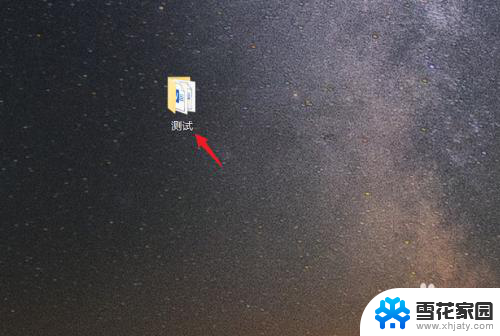 文件夹如何弄成压缩包形式 文件夹如何压缩成压缩包
文件夹如何弄成压缩包形式 文件夹如何压缩成压缩包2023-12-28
-
 文件怎么弄成压缩包 把文件变成压缩文件的步骤
文件怎么弄成压缩包 把文件变成压缩文件的步骤2024-02-17
-
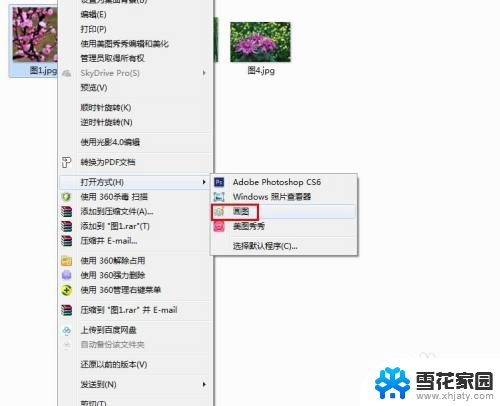 怎么把几张照片合成一张图片 如何利用电脑软件将几张照片合并成一张
怎么把几张照片合成一张图片 如何利用电脑软件将几张照片合并成一张2023-12-24
-
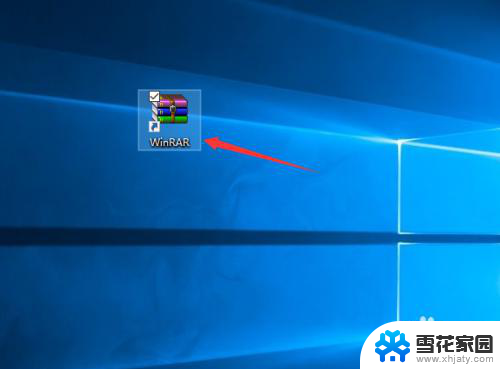 怎么压缩文件夹成zip格式 如何使用软件将文件压缩为zip格式
怎么压缩文件夹成zip格式 如何使用软件将文件压缩为zip格式2024-03-17
- 怎样把照片做成pdf文件 如何使用软件将图片转换为PDF文档
- 苹果手机怎么用电脑传照片 使用AirDrop传送电脑照片到iPhone/iPad
- 电脑上照片怎么传到苹果手机 电脑照片传到iPhone的方法
- 照片怎么压缩kb 如何压缩照片大小
- 电脑照片怎么变成jpg文件格式 如何在手机上将图片转换成JPG格式
- 电脑怎么把照片弄成jpg格式 如何把图片格式转换为jpg
- 打印机显示脱机状态怎么解决win0 打印机脱机无法打印怎么办
- window系统怎么设置锁屏密码 电脑桌面密码安全设置
- windows可以删除文件 笔记本文件删除方法
- 惠普windows七系统的电脑怎么恢复出厂设置? 笔记本电脑系统恢复方法
- window 10如何调电脑亮度 电脑屏幕亮度调节方法
- 电脑提示windows无法格式化怎么办 windows无法完成格式化的解决办法
电脑教程推荐